Entfernen gestauten Papiers von der Rückseite
 Wichtig
Wichtig
-
Der Drucker kann nicht ausgeschaltet werden, während er ein Fax versendet oder empfängt bzw. wenn sich noch eine empfangene oder ungesendete Faxnachricht im Speicher des Druckers befindet.
Stellen Sie sicher, dass der Drucker alle Faxnachrichten gesendet oder empfangen hat, und schalten Sie ihn dann aus. Ziehen Sie beim Ausschalten des Druckers das Netzkabel nicht aus der Steckdose.
Wenn Sie den Netzstecker aus der Steckdose ziehen, werden alle Faxe im Druckerspeicher gelöscht.
 Hinweis
Hinweis
- Falls Sie den Drucker bei einem Papierstau während des Druckens ausschalten müssen, um das Papier zu entfernen, drücken Sie auf die Taste Stopp (Stop) am Drucker, um den Druckvorgang abzubrechen, bevor Sie den Drucker ausschalten.
-
Vergewissern Sie sich, dass Sie das Netzkabel abgezogen haben.
-
Drehen Sie den Drucker so, dass die Rückseite des Druckers zu Ihnen gerichtet ist.
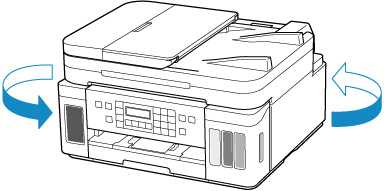
 Wichtig
Wichtig- Wenn Sie die Ausrichtung des Druckers ändern, stellen Sie den Drucker nicht auf den Kopf oder kippen Sie ihn nicht. Die Tinte könnte auslaufen.
-
Öffnen Sie die Abdeckung des hinteren Fachs und ziehen Sie dann die Papierstütze heraus.
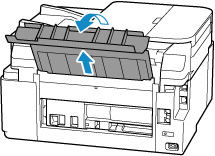
-
Nehmen Sie die Abdeckung an der Rückseite ab.
Ziehen Sie die Abdeckung an der Rückseite heraus.
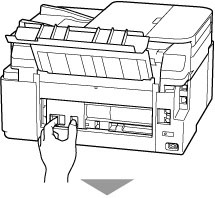
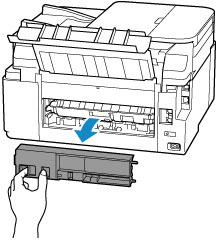
-
Ziehen Sie das Papier langsam heraus.

 Hinweis
Hinweis- Berühren Sie nicht die Komponenten im Inneren des Druckers.
Wenn sich das Papier in diesem Schritt nicht entfernen ließ, nehmen Sie die Abdeckung der Transporteinheit ab, und entfernen Sie das Papier auf diese Weise.
-
Nehmen Sie die Abdeckung der Transporteinheit ab.
Heben Sie die Abdeckung der Transporteinheit an und ziehen Sie sie heraus.
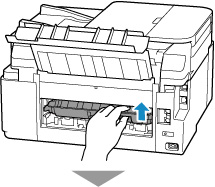
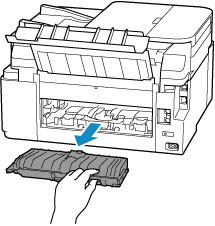
-
Ziehen Sie das Papier langsam heraus.
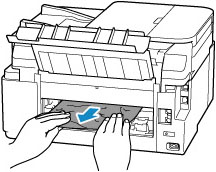
 Hinweis
Hinweis- Berühren Sie nicht die Komponenten im Inneren des Druckers.
Vergewissern Sie sich, dass das gesamte gestaute Papier entfernt wurde.
-
Bringen Sie die Abdeckung der Transporteinheit wieder an.
Setzen Sie die Abdeckung der Transporteinheit langsam ganz in den Drucker ein, und nehmen Sie die Abdeckung der Transporteinheit ab.
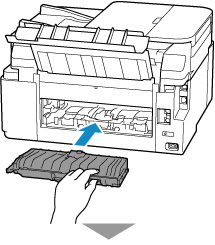
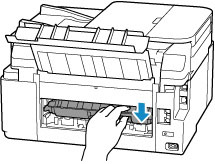
-
Bringen Sie die Abdeckung an der Rückseite wieder an.
Führen Sie die Vorsprünge an der rechten Seite der Abdeckung an der Rückseite in den Drucker ein, und drücken Sie dann auf die linke Seite der Abdeckung an der Rückseite, bis sie vollständig geschlossen ist.
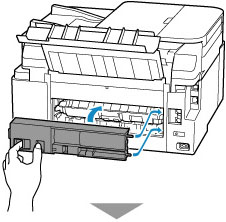

-
Schließen Sie den Drucker wieder an, und schalten Sie den Drucker ein.
Die an den Drucker gesendeten Druckdaten wurden gelöscht. Wiederholen Sie den Druckvorgang.
 Hinweis
Hinweis- Stellen Sie beim erneuten Einlegen von Papier sicher, dass Sie zum Druck geeignetes Papier verwenden, und legen Sie es richtig ein.
- Öffnen Sie vor dem Drucken das Bedienfeld, ziehen Sie das Papierausgabefach heraus und öffnen Sie dann die Verlängerung des Ausgabefachs.
Sollte sich das Problem auch auf diese Weise nicht beheben lassen, wenden Sie sich an ein Canon -Servicecenter in Ihrer Nähe, um eine Reparatur zu beantragen.
 Wichtig
Wichtig
- Kippen Sie den Drucker nicht, wenn Sie ihn bewegen, da die Tinte sonst möglicherweise ausläuft.
- Informationen zum Transport des Druckers zur Reparatur finden Sie unter Reparatur Ihres Druckers.


